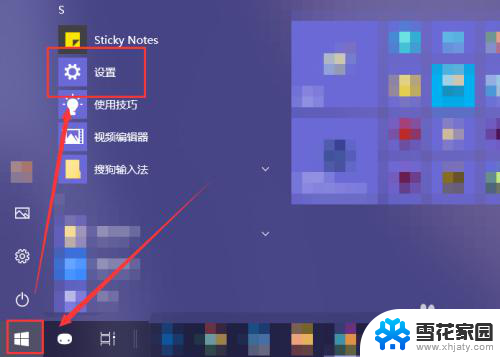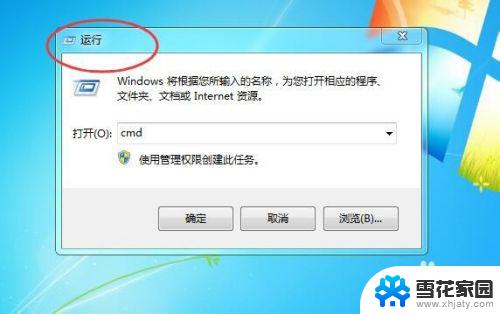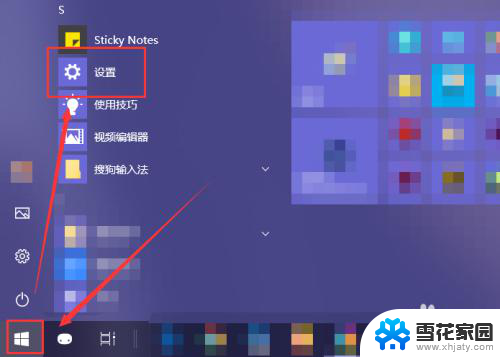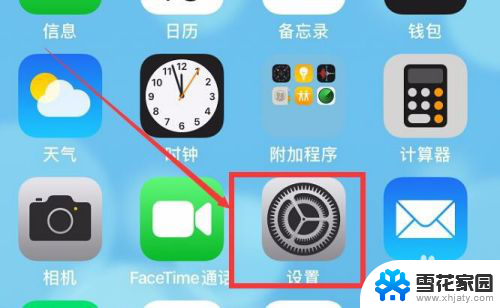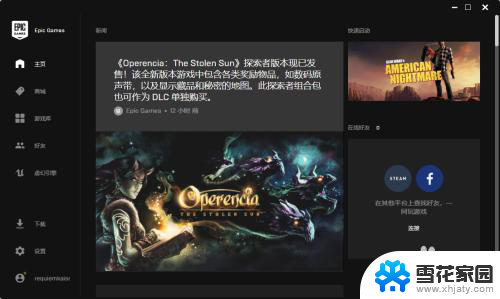电脑应用自己启动怎么关闭 如何禁止软件程序开机自动启动
更新时间:2024-03-12 08:53:06作者:xiaoliu
在现代社会中电脑已经成为我们生活中不可或缺的一部分,随着电脑使用的普及,我们经常会遇到一些问题,比如某些软件程序会在开机时自动启动,给我们的使用带来不便。我们应该如何关闭这些自动启动的软件呢?在本文中将为大家介绍一些简单有效的方法,帮助大家解决这个问题。无论是想要禁止某个软件程序开机自动启动,还是想了解如何设置电脑应用自己启动的方式,本文将为大家提供详细的指导和操作步骤。让我们一起来探索吧!
方法如下:
1.点击电脑左下角的“Win键”,在“开始”菜单中选中“设置”。
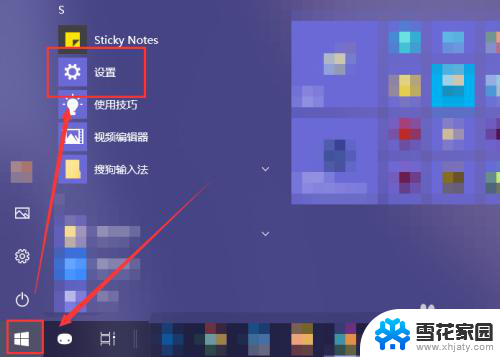
2.在“Windows 设置”窗口中选中“应用”选项。
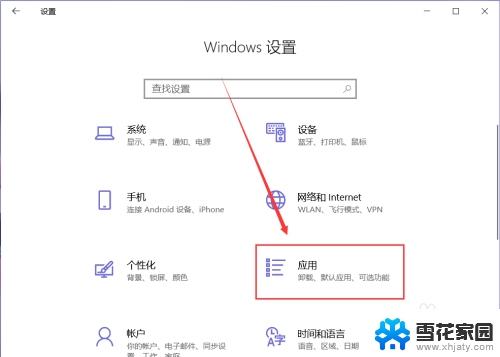
3.在“应用”页面左侧中找到“启动”选项。
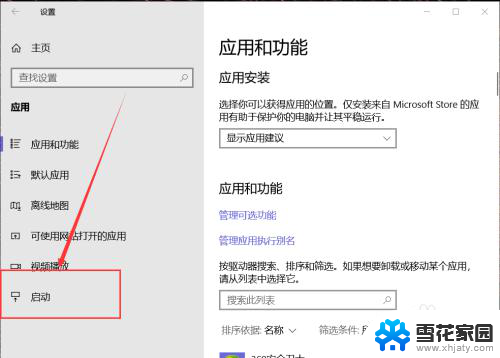
4.然后在右侧页面中就能找到开机自动启动的应用程序,这里关闭应用右侧的开关即可将其关闭开机时启动。
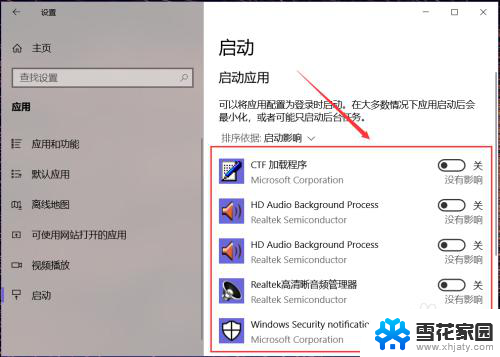
5.有些应用在其设置界面中提供开机时开启的开关选项,在想要禁止开机时启动的应用设置中关闭其开机自动启动即可。
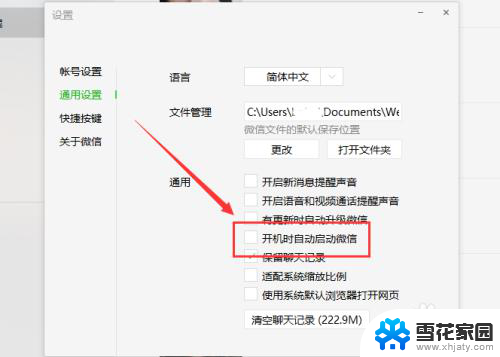
6.除此之外,还可以通过第三方应用应用程序管理启动项。禁止某些程序开机时自动启动即可。
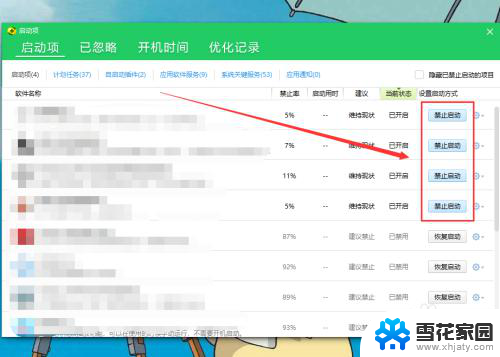
以上就是电脑应用自己启动怎么关闭的全部内容,如果遇到这种情况,你可以按照以上步骤解决,非常简单快速。